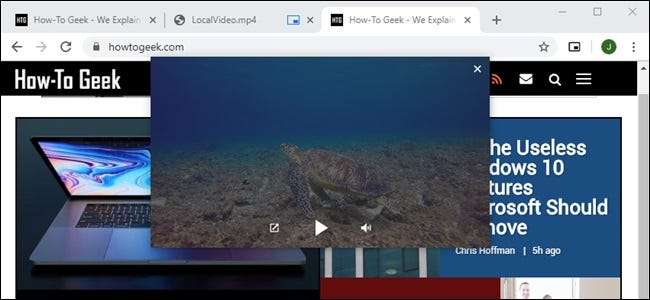
Extensie Picture-in-Picture (PiP) pentru Google Chrome vă permite să vizionați videoclipuri pe internet în modul PiP. Cu toate acestea, dacă doriți să vizionați un videoclip de pe unitatea dvs. locală, puteți utiliza Chrome pentru a-l reda într-o fereastră PiP.
Pentru acest ghid, puteți utiliza fie fișierul modul PiP încorporat sau extensia oficială Chrome. Dacă nu ați făcut-o deja, accesați magazinul web Chrome și instalați-l extensia PiP a continua.
LEGATE DE: Cum se activează Picture-in-Picture pe Chrome
Notă: Nu toate formatele de fișiere video sunt acceptate pentru redare în Google Chrome. Cu toate acestea, Chrome acceptă WebM și MP4 în format nativ, deși unele fișiere MP4 pot să nu se deschidă din cauza diferitelor tipuri de codecuri.
Pentru acest ghid, vom folosi Windows ca sistem de operare. Procesul ar trebui să funcționeze identic pe toate platformele desktop, inclusiv macOS, Linux și sistemul de operare Chrome.
Pentru ca extensia PiP Google să funcționeze cu fișiere stocate local pe computerul dvs., trebuie să acordați permisiunea extensiei pentru a accesa adresa URL a unui fișier. Faceți clic dreapta pe pictograma extensiei situată în bara de instrumente, apoi selectați „Gestionați extensiile”.
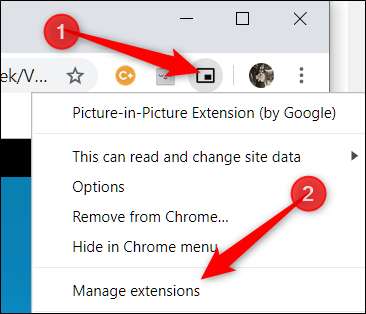
Derulați în jos până când vedeți „Permiteți accesul la adresele URL ale fișierelor” și comutați comutatorul în poziția „Activat”.
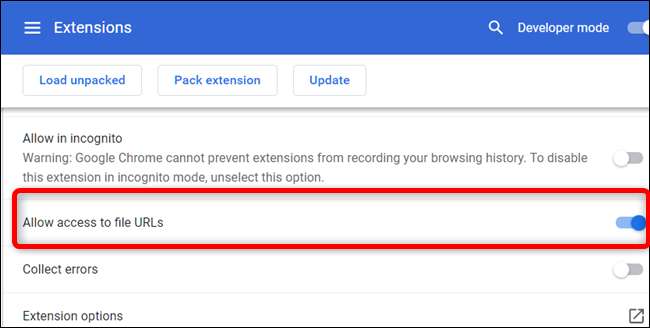
Apoi, navigați la folderul videoclipului pe care doriți să îl urmăriți în Chrome. Faceți clic dreapta pe videoclip, indicați spre „Deschideți cu”, apoi faceți clic pe „Google Chrome”.
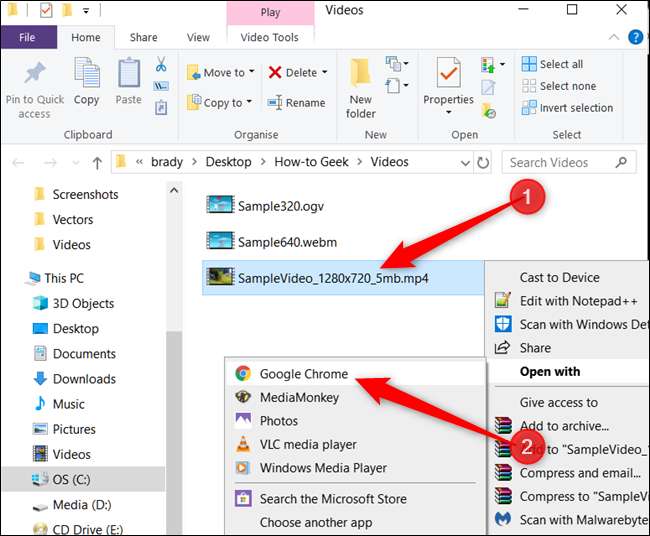
Dacă nu vedeți Chrome ca o sugestie, faceți clic pe „Alegeți altă aplicație” din meniul contextual care se deschide. Din lista de aplicații, selectați „Google Chrome”, apoi faceți clic pe „OK”.
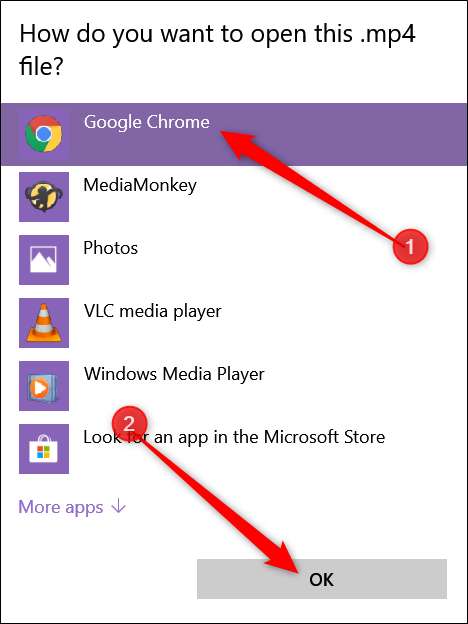
Alternativ, puteți trage fișierul video direct într-o filă nouă, iar Chrome va deschide videoclipul automat.
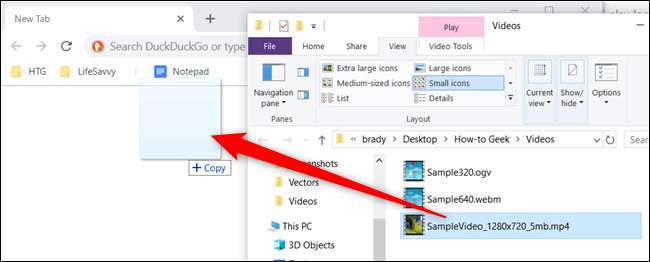
După deschiderea videoclipului, faceți clic pe pictograma extensiei PiP, iar videoclipul va apărea deasupra tuturor celorlalte ferestre dintr-un mini-player.
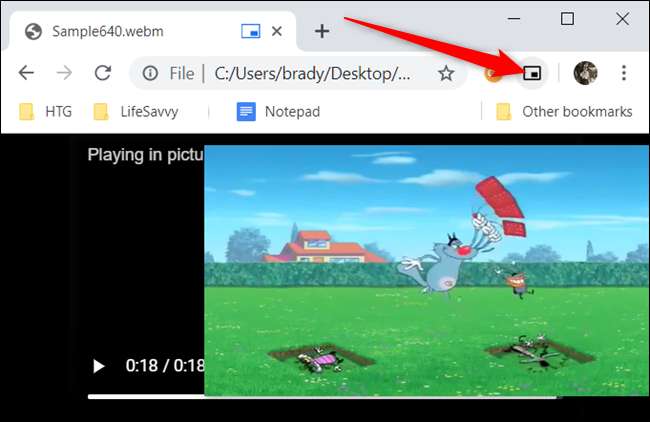
Dacă nu utilizați extensia Chrome și doriți, în schimb, să utilizați extensia caracteristică PiP încorporată , faceți clic dreapta pe videoclip, apoi faceți clic pe „Imagine în imagine”.

La fel ca în cazul oricărui alt videoclip în modul PiP, puteți muta playerul trăgându-l oriunde pe ecran.
După ce terminați videoclipul, faceți clic pe „X” în fereastra mini-playerului pentru a-l închide sau selectați caseta și pictograma săgeată din partea stângă jos a playerului pentru a reveni la fila în care se reda videoclipul.
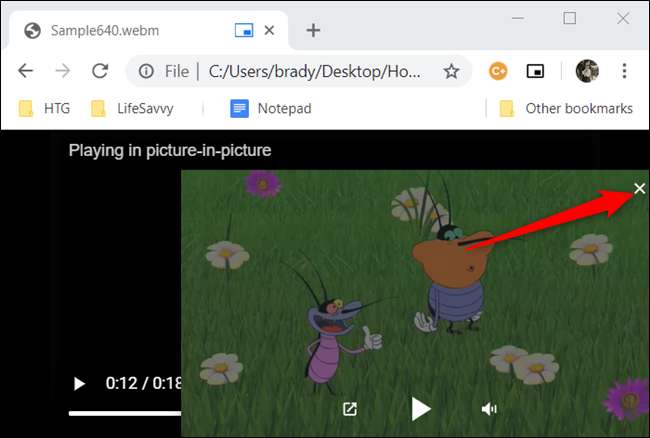




![Obțineți cartea electronică completă a Ghidului Android pentru doar 99 de cenți [Update: Expired]](https://cdn.thefastcode.com/static/thumbs/get-the-complete-android-guide-ebook-for-only-99-cents-update-expired.jpg)


